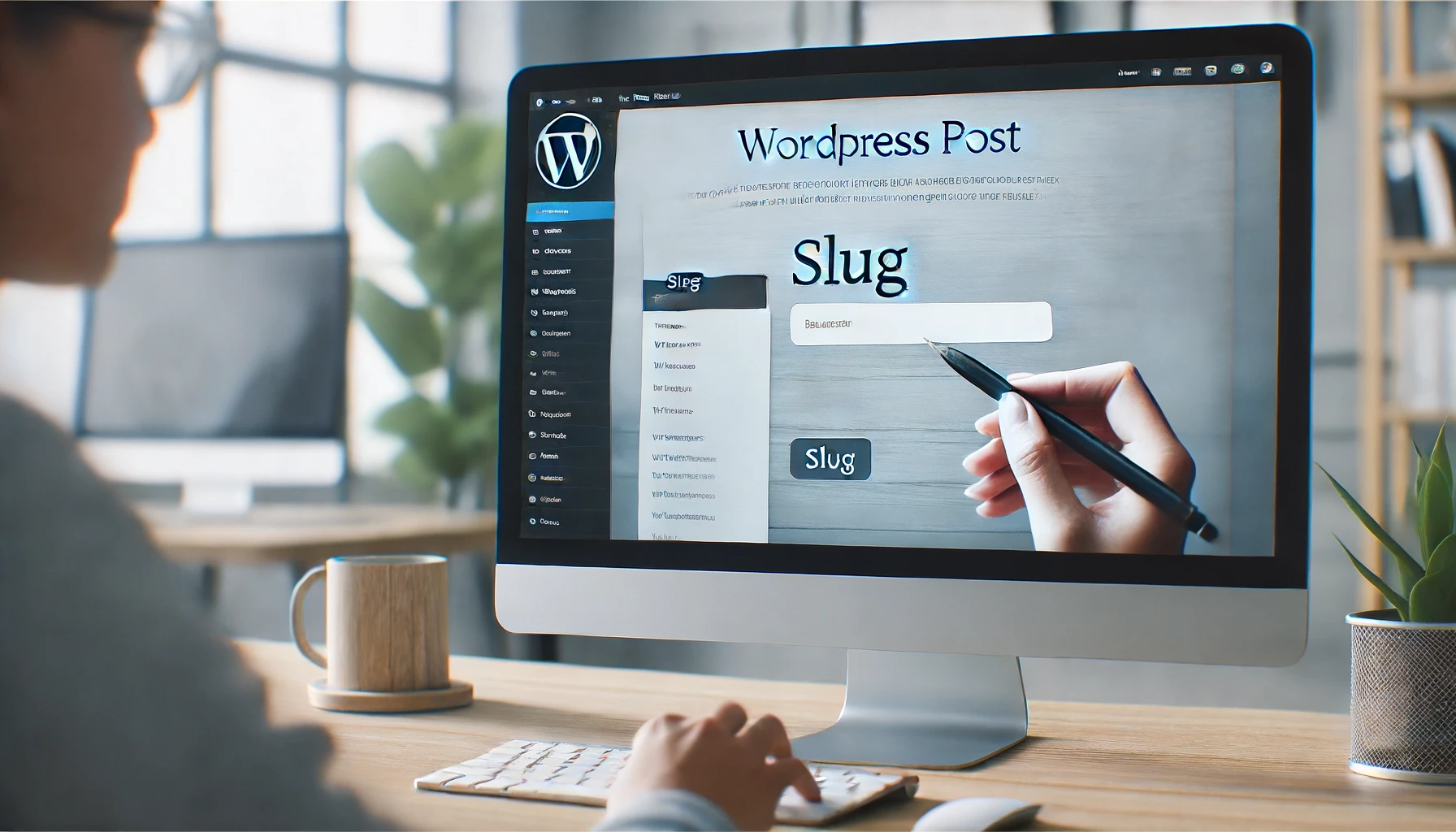特にSEOにおいて重要な役割を果たします。
この記事では、スラッグの取得方法や設定方法を詳しく解説します。
スラッグの基本と役割
WordPressのスラッグとは、投稿やページのURLの一部を指します。
例えば、
https://example.com/sample-post
のsample-post部分がスラッグです。
スラッグはSEOに影響を与えるため、適切に設定することが重要です。
適切なキーワードを含むスラッグは、検索順位を向上させる効果があります。
また、ユーザーにとっても分かりやすいURLになります。
スラッグを取得する方法
スラッグを取得する方法は複数あります。
ここでは、管理画面からの取得方法とプログラムでの取得方法を解説します。
管理画面からスラッグを取得する方法
WordPressの管理画面からスラッグを簡単に取得できます。
投稿編集画面での取得方法
- 投稿編集画面を開く
- パーマリンクセクションを確認
- スラッグを編集・取得
カテゴリー編集画面での取得方法
- カテゴリー編集画面を開く
- スラッグフィールドを確認
- スラッグを編集・取得
プログラムでスラッグを取得する方法
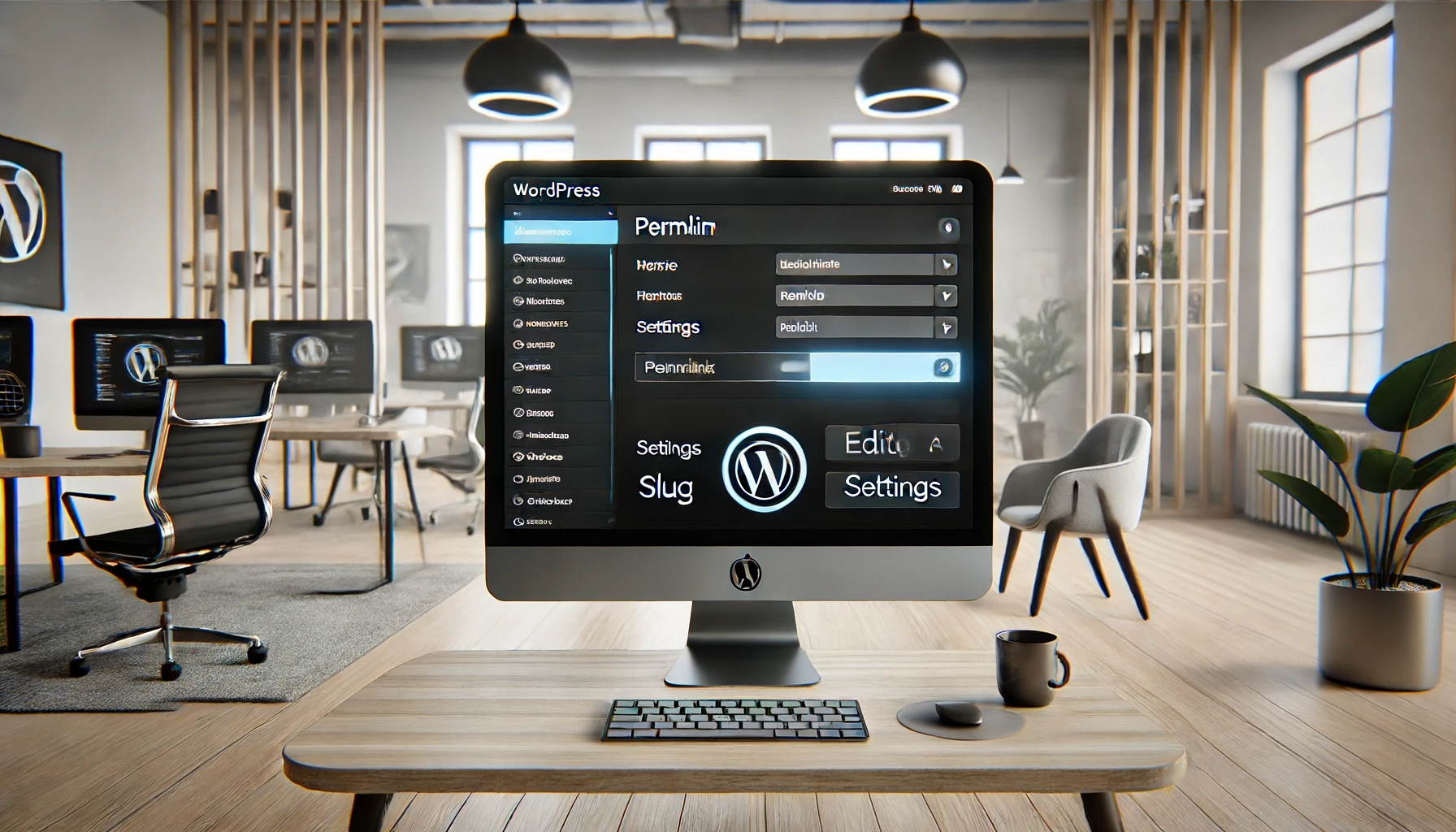
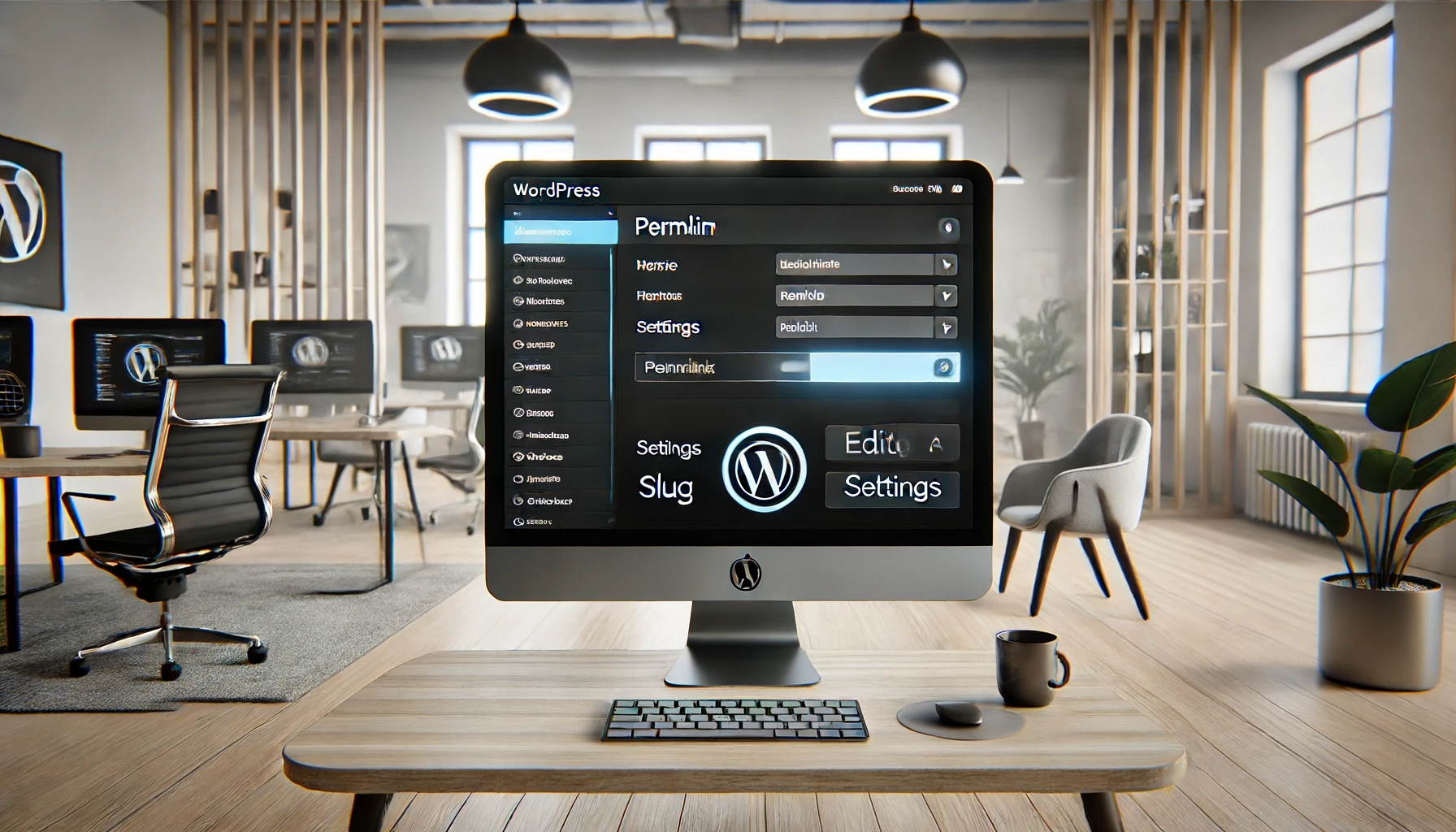
プログラムを使ってスラッグを取得することも可能です。
以下はサンプルコードです。
下記のコードは、指定した投稿IDのスラッグを取得するためのものです。
get_post()関数で投稿情報を取得し、post_nameプロパティからスラッグを抽出しています。
<?php
// 投稿のスラッグを取得するサンプルコード
$post_id = 1; // 投稿IDを指定
$post = get_post($post_id);
$slug = $post->post_name;
echo $slug;
?>下記コードは、カスタム投稿タイプのスラッグを取得します。
通常の投稿と同様にget_post()関数を使用し、post_nameプロパティからスラッグを抽出します。
<?php
// カスタム投稿タイプのスラッグを取得するサンプルコード
$custom_post_id = 2; // カスタム投稿IDを指定
$custom_post = get_post($custom_post_id);
$custom_slug = $custom_post->post_name;
echo $custom_slug;
?>プラグインを使ったスラッグの管理
スラッグの管理にはプラグインも有効です。ここでは、おすすめのプラグインを紹介します。
おすすめプラグイン
- Yoast SEO:
スラッグの設定やSEO全般に強力な機能を提供します。 - Redirection:
スラッグ変更時にリダイレクト設定が簡単にできます。
Yoast SEOでのスラッグ設定方法
- プラグインをインストール・有効化
- 投稿編集画面でYoast SEOメタボックスを確認
- スラッグフィールドに適切なスラッグを入力
Redirectionでのリダイレクト設定
- プラグインをインストール・有効化
- ツールメニューからRedirectionを選択
- 新しいリダイレクトを追加し、旧スラッグと新スラッグを設定
まとめ
適切に設定し、管理することで、検索順位の向上やユーザーの利便性を高めることができます。
管理画面からの設定やプログラムでの取得方法、さらにはプラグインを使った管理方法を活用して、効果的なスラッグ運用を目指しましょう。